如何利用起家里的旧电脑当个人网盘使?这里有半小时教程(逐步)
旧电脑这种东西啊,扔也不得,不扔又不知道怎么利用,实乃头疼之事
网盘这种东西啊,我们需要的是什么?容量、隐私性对吧?(隐私性你懂的)
(这里就不吐槽某度网盘了,以后会吐槽)
那么我用旧电脑搭个网盘不就好了嘛!
一举解决两个问题
天才
那么接下来我就以我搭建的网盘为例子,给大家讲一下如何搭建一款个人网盘

一、硬件部分
首先!你需要一台旧电脑!
(划掉)
需要一个路由器(推荐TP-Link,因为本教程是基于TP-Link的,不过其他牌子的也可以)
要保证你的电脑稳定供电,网络通畅(请不要使用网线!网线稳定性远不如无线连接)
建议给电脑底部架空,散热方便
然后打开路由器的管理面板,这里以TP-Link为例:
1.浏览器地址栏输入 tplogin.cn(其他牌子的管理面板可以自行上网搜索)

输入你的管理员密码 (如果还没注册请根据页面提示注册,然后登录管理员面板)

点路由设置 (其他牌子的面板可能不在这里,找一下就好了)

上网方式一定要是宽带拨号上网
如果是自动获得IP地址,请联系你的运营商(我是联通)客服,说
(1)我想打开我的公网IP
一般来说他会问你的账号(你宽带购买的手机号)以及你的地址(比如几号楼几零几),如实回答就好
(2)我要把我的上网方式改成宽带拨号上网
这个可能需要师傅上门,不过正常时间点师傅很快就会到,然后很快帮你解决问题
7.24更新:有个朋友告诉我天津移动不让开公网IP,可能是因为直辖市的原因,解决办法我会在补充教程里提到~
然后呢,在设备管理里面找到你的当服务器设备

找到你的局域网IP地址(都是192.168开头的)

之后去应用管理里面找到虚拟服务器(其他牌子的可能会叫端口映射)

把外部端口和内部端口都设置成9212
(推荐设置成这样,不过你想设置成其他端口,只要确保网盘程序端口跟这里的内网端口一样即可)

注意 端口不能小于8000,否则会被运营商屏蔽,无法使用
这一步是将外部访问的端口映射到正确的设备的正确端口,IP地址填你想当服务器的设备的IP
之后,找到IP和MAC绑定
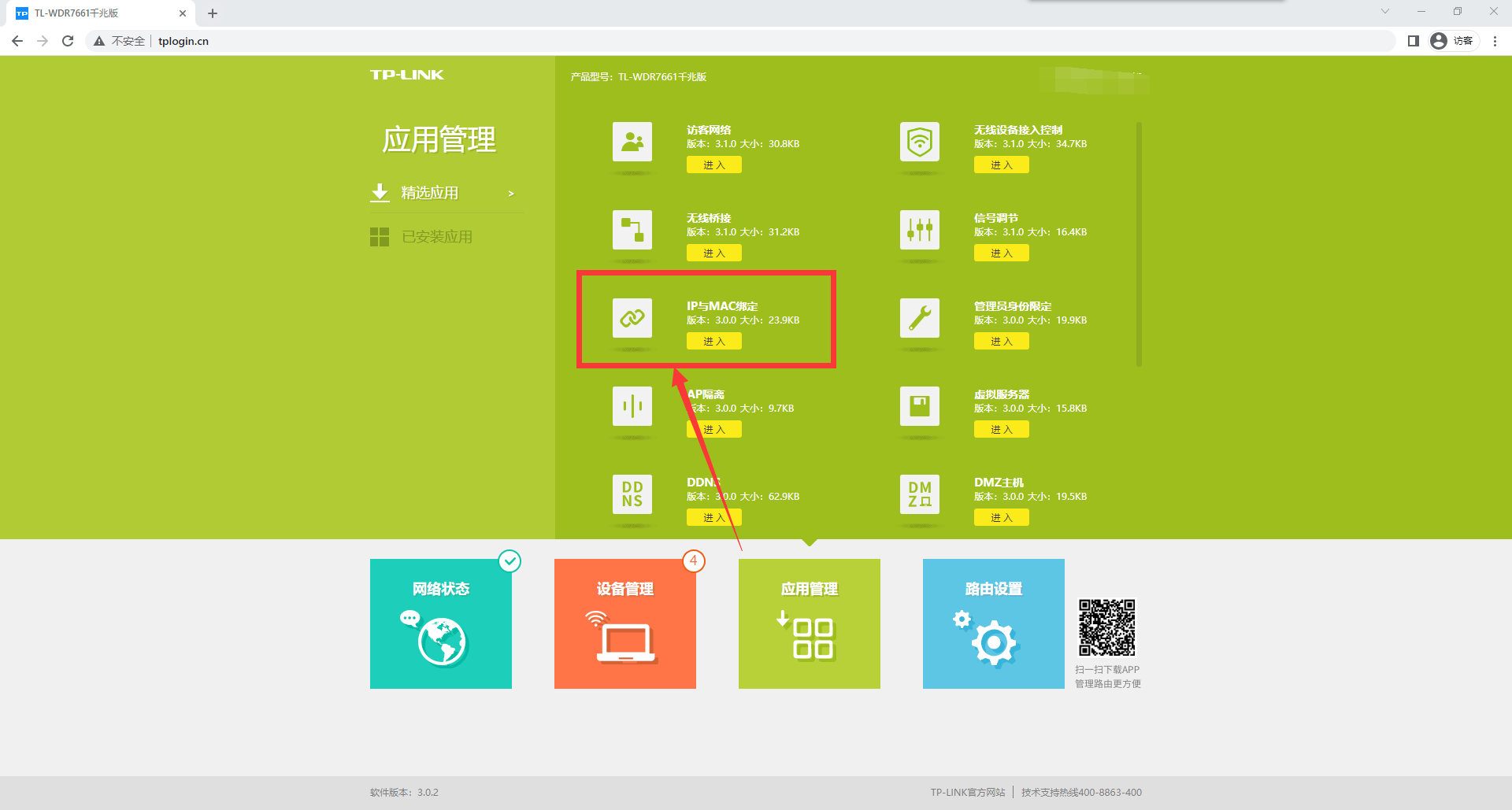
添加一条,如图*(其他牌子的可能是个“+”号,看不太清)*

这一步是为了防止DHCP让设备IP改变,导致访问错设备
(这里告诉你什么是DHCP?什么是DHCP?为什么要用DHCP? - 华为 (huawei.com))
最后有一个DMZ主机,很多教程都说要开启,不过实测不需要开启也没有任何问题,这里不再多说
如果你看到这里并且都做完了,恭喜你!硬件部分结束!
二、软件部分
1>电脑部分
这里我采用的是Cloudreve,很好用也很好看!(不是广告)
7.24更新:关于能不能用其他开源网盘的问题,市面上多见的nextcloud、owncloud、seafile等都没有提供windows的服务端,自己打包又太麻烦,你实在是想windows运行Linux然后运行网盘程序,我会在下一篇写出教程
网址是 Cloudreve - 部署公私兼备的网盘系统
因为我们采用的是Windows系统,用这个最简便
首先!先给电脑重装一下win10!(这里推荐下小白一键重装,不是广告但真的好用)
然后让你的win10全新启动一下,教程:Win10系统“全新启动”是什么?如何使用?_快启动官网 (kqidong.com),这样你的电脑会更流畅 (毕竟已经是老电脑了)
然后打开Cloudreve官网,点下载,跳转至Github release界面,下载个最新版本就好了(GITHUB打不开的也可以看这篇教程:解决Github打不开问题 - 腾讯云开发者社区-腾讯云 (tencent.com))
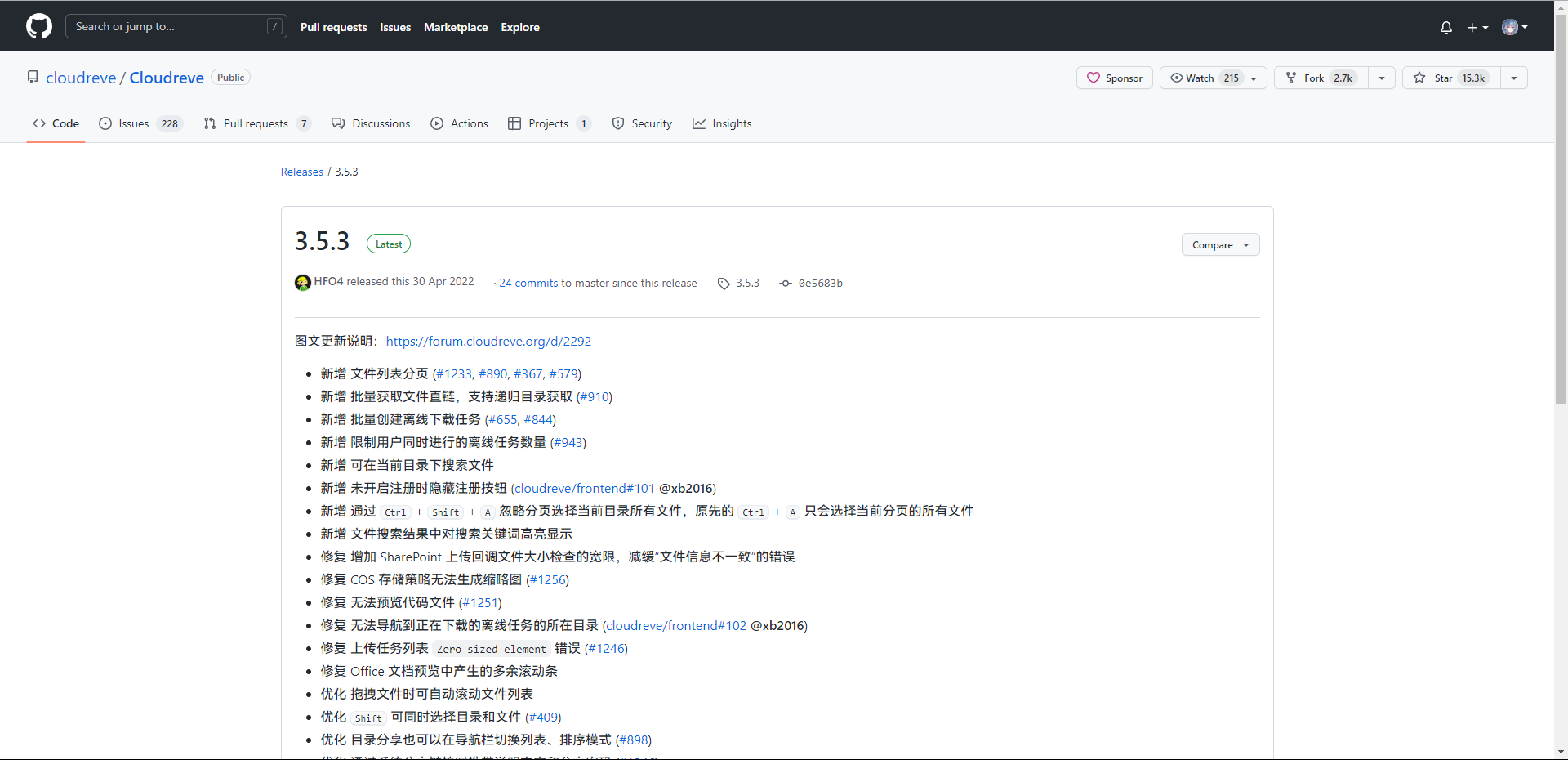
一定要下载Windows版!

下载下来,解压,得到一个exe文件,

运行

一定要记住管理员账号和密码!
然后你会发现这个的端口是5212,会被屏蔽,so手动改一下
关掉程序,会发现文件夹里多了两个文件

打开conf.ini

红框圈住的改成部分里,5212改成9212,之后启动cloudreve.exe
(更改下监听端口,跟上文硬件部分呼应)
如果**黑框(cmd)**存在才表示你的网盘服务端是开启的!
到此,你的电脑就可以不用动了,你可以访问在服务器那台电脑上输入 127.0.0.1:9212 来测试下访问网盘

账号密码是你刚才那个
2>域名部分
现在有一个严重的问题,如果我想出门还能访问我的网盘,我肯定需要我的服务器的IP地址,但是这个IP是会刷新的,怎么办呢?
哎,搭过网站的各位肯定知道,我们需要一个域名啊!
这里推荐去腾讯云买,腾讯云平时活动很多~~(真的没有打广告)~~
挑选一个合适的(主要是价格,.xyz的一般最便宜)
购买之后,实名认证啥的跟着指导走就行
成功之后是这样的

点右边的那个解析
(如果提示账号登陆的话,账号一定是跟腾讯云一个微信/QQ/邮箱)

点你刚买的域名
如果有解析了,就先删掉(我这里是已经配置好了)

接着,点我的账号-API秘钥-DNSPod Token-创建,创建一个秘钥,先存着

接下来你需要一个DDNS工具
为什么需要?你想想,你需要动态改变域名解析的IP地址啊!
这里推荐使用这个软件:DDNS-GO,简单但是好用
GITHUB地址:jeessy2/ddns-go: 简单好用的DDNS。自动更新域名解析到公网IP(支持阿里云、腾讯云dnspod、Cloudflare、华为云、百度云) (github.com)
下载windows版,解压,得到这三个文件

运行ddns-go.exe,访问127.0.0.1:9876
填写蓝框的内容,这里ID和Token是你上面保存的那个

底下的Domains是你想解析的域名(记得加上www.你刚才买的域名)
获取IP地址填我这个就行
点Save
恭喜你,大功告成了!
试试访问 你刚买的域名:9212
如果可以的话就说明你成功了!可以开始使用了!
(没成功建议再阅读一边全文,肯定是漏步骤了,如果还是有问题可以给我发邮件 tj111m@foxmail.com)
(关于Cloudreve的具体用法,下次一定。。?)
三、总结+正常使用状态
当你的网盘正在运行的时候,这台旧电脑应该只运行两个程序:Cloudreve和DDNS-go,电脑正常状态下应当息屏 (对,省电),网络、电源稳定。
享受你的私人网盘吧!
写在最后:其实网上已经有了所谓的教程,但完全不详细,很多点也没有点明,甚至是完全倒着教,我也试了很久才弄成。这个教程也是为了帮助想搭网盘的各位更快的建好,不至于走弯路。所以如果你觉得这篇写的很好,能不能点个赞或者分享一下呢?不然我怎么更下一期啊!
如何利用起家里的旧电脑当个人网盘使?这里有半小时教程(逐步)相关推荐
- php取网盘真实链接,利用蓝奏做个人小文件网盘和获取真实下载地址
原标题:利用蓝奏做个人小文件网盘和获取真实下载地址 之前已经有人分享过蓝奏云盘直链获取教程和源码,但是或已经失效,或只能用于电脑. 按照之前网友分享的思路,对蓝奏的手机端页面进行分析: 分享的网盘链接 ...
- 利用docker+雨巷云打造私有网盘之安装mysql5.6(1)
当我们在使用多台电脑的时候,会发现工作起来非常的不方便,虽然说有共享,但是配置起来总会在不经意间出现问题.所以有个一直在线的私有网盘是非常有必要的! 我这里就介绍下,如何利用雨巷云与docker云打造 ...
- 利用阿里云OSS开发一个私人网盘/外链系统,php+js实现
什么是阿里云OSS? 简单地理解,阿里云OSS(以下简称OSS)就是一个储存空间比较大的硬盘. 一般储存空间在40GB-400TB范围内 根据自己的需要去购买,而且便宜! 在阿里云官网可以购买. 我自 ...
- 利用宝塔搭建h5ai文件服务器做个人网盘
利用宝塔搭建h5ai 一.下载H5ai https://release.larsjung.de/h5ai/h5ai-0.30.0.zip # Dplayer版(具有登录页面和Dplayer播放器) h ...
- 利用samba服务为windows用户架设网盘的简单实践
本实践基于Vmware的虚拟机. 一句话介绍samba:为局域网内的计算机提供文件共享服务. 准备环境 关闭防火墙: systemctl stop firewalld.service 临时关闭防火墙( ...
- 2.利用docker+雨巷云打造私有网盘之安装nextcloud14.0.13
上一篇文章,我们安装好了mysql5.6, https://blog.csdn.net/u014348139/article/details/100512467 现在我们来安装nextcloud14. ...
- linux系统下,利用appnode和kodexplorer搭建一个私有网盘
介绍: 可道云Kodexplorer:是一个公开源码的基于Web的在线文档管理器.代码编辑器,能提供了类 Windows/macOS 经典用户界面,一整套在线文件管理.文件预览.编辑.上传下载.在线解 ...
- 【Microsoft Azure 的1024种玩法】四. 利用Azure Virtual machines 打造个人专属云盘,速度吊打某云盘...
[简介] 1.Azure Virtual machines是Azure 提供的多种可缩放按需分配计算资源之一,Nextcloud是一款开源免费的私有云存储网盘项目,可以让你快速便捷地搭建一套属于自己或 ...
- 不用向日葵 teamview 利用云服务器部署FRP穿透内网实现控制远程桌面
不用向日葵 teamview 利用云服务器部署FRP穿透内网实现控制远程桌面 前言 需要的硬软件 需要的设置 服务端的配置 客户端配置 远程连接 设置开机自启 前言 由于工作原因,不可使用向日葵及te ...
最新文章
- select into mysql_MySQL select into 和 SQL select into
- SpringMVC一些功能
- pyplot绘图标题错误处理
- 初次使用Android Studio问题,Android Studio往项目中添加图片
- String, StringBuffer, StringBuilder(转载)
- java 学习心得 (近期的)
- iOS开源项目周报0316
- Python安装教程分享
- POJ 2676 Sudoku【DancingLinks,数独】
- 模拟退火算法- 最短路径问题
- python aiohttp模块
- 基于Matlab的极限学习机(ELM)实现
- 使用SSH连接linux服务器重启Tomcat服务
- 室内定位算法_室内外定位技术的几种常用的技术与算法你都知道吗?
- 周口女子职专计算机分为哪些专业,周口女子职业中专学校
- 了解App启动时间测试方法
- 拿起手术刀 深入剖解路由器的“心脏”技术
- 按关键词搜索淘宝商品接口调用展示
- FaceBoxes —— CPU上实时的人脸检测
- 谷歌浏览器翻译英文网页功能消失解决方案
